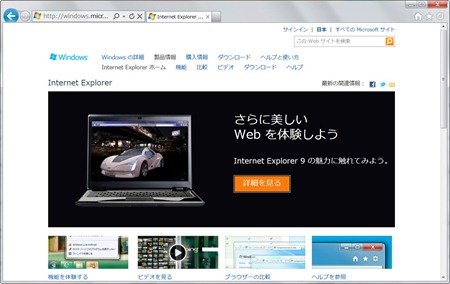
Windows 7(SP1)搭載のPCを買うと、標準で入っているInternet Explorer(インターネット エクスプローラー)は“バージョン9”。
以前のバージョンとはボタンの配置やデザインがかなり変わっているので、初めのうちは操作に迷うこともあるかなと思います。
今回は基本的な操作方法を一気にまとめてみました。
「ワン ボックス」からウェブ検索
アドレスバー(URL=アドレスが表示されている部分)は、検索機能が統合されて「ワン ボックス」という名前になりました。
ここにキーワードを入力してEnterキーを押すとウェブ検索ができます。
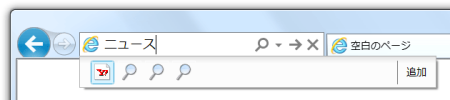
↓↓
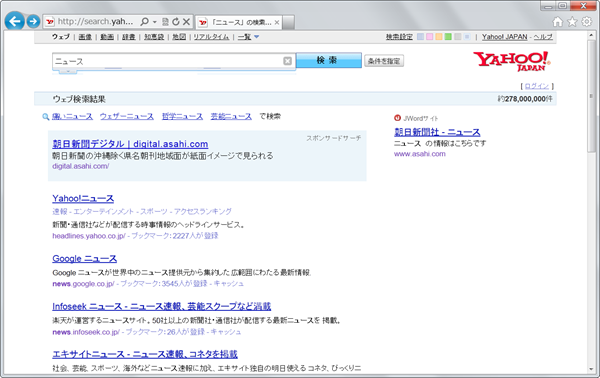
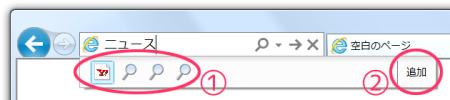
別の検索エンジンで検索するには、①に並んでいるアイコンの中から選んで2回クリックします。
選べる検索の種類を追加したい場合は、②の「追加」ボタンをクリックすると、「Internet Explorerギャラリー」というサイトが表示されます。
このサイトでは、Google検索やAmazonの商品検索など、さまざまなサイトの検索機能(検索プロバイダー)を追加することができます。
ついでに言うと、「更新」ボタンと「中止」ボタンもワン ボックスの中(右端)に置かれていますね。
「戻る」と「進む」
「戻る」「進む」ボタンの位置は変わっていませんが、数ページ分戻る・進むときに使っていた下向きの三角ボタンが見当たりません。
これは、戻る・進むボタンを長く押すか右クリックするとリストが表示されるようになったからなんです。
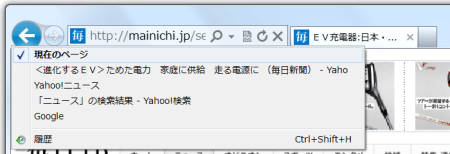
お気に入りと履歴
ウィンドウの右上あたりにある星形のボタンが「お気に入り」(ブックマーク)や履歴を表示するボタンです。
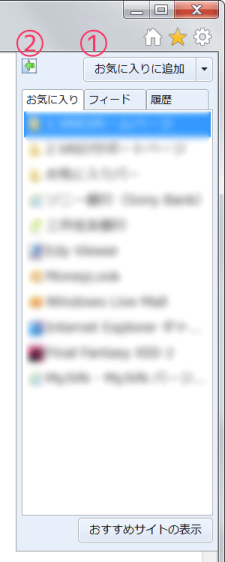
①の「お気に入りに追加」をクリックすると、表示中のページがお気に入りに追加されます。
以前のInternet Explorerのように、お気に入りをウィンドウの左側に固定表示させたい場合は、②の「お気に入りセンターに固定」ボタンをクリックします。↓
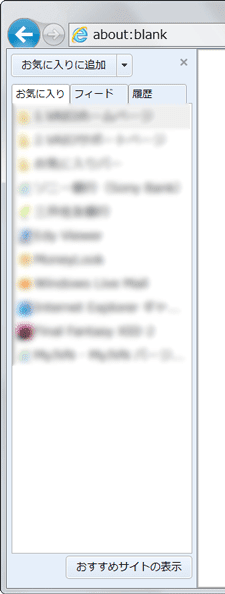
「お気に入り」「フィード」「履歴」と横に並んでいるボタンのうち、「フィード」は見慣れない方も多いのではないでしょうか?
フィード機能の使い方は、またいつか改めて紹介したいと思います。
(いつもこう書いて色々後回しにしてますね……)
ページ内の語句を検索(アクセラレータ)
ページの中に詳しく知りたい語句を見つけたとき、その語句をキーワードにして検索する機能。
一つ前のInternet Explorer 8でも使える機能ですが、おさらいしておきます。
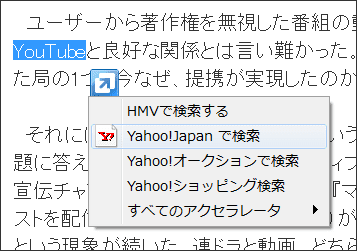
ページ内の検索したい語句をドラッグすると、青い四角のボタン(アクセラレータボタン)が表示されます。
ボタンをクリックして、検索の種類を選んでクリックすると、検索結果が新しいタブに表示されます。
アクセラレータの検索エンジンも、「Internet Explorerギャラリー」から追加することができます。
ホーム ページの設定
ホーム ページ(Internet Explorerを立ち上げたとき、最初に表示されるページ)を変えたい場合は、まずホーム ページに設定したいページを表示します。
家の形をした「ホーム」ボタンを右クリックし、「ホーム ページの追加と変更」をクリックします。
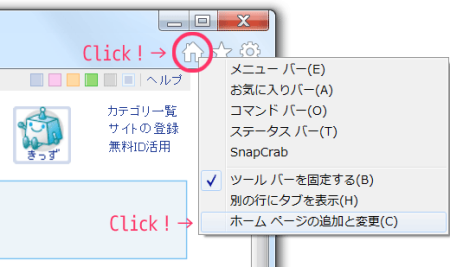
「このWebページだけをホーム ページに設定する」にチェックを入れ、「はい」をクリックすれば設定完了です。
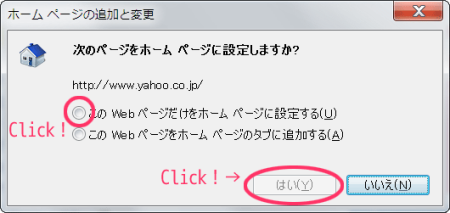
「ホーム」ボタンを左クリックすると、いつでも設定したホーム ページに移動できます。これは昔から一緒ですね。
「ツール」ボタン
歯車の形の「ツール」ボタンには、さまざまな機能がまとめられています。
印刷、印刷プレビュー、保存、ページの拡大・縮小、ページ内検索、インターネット オプションなどはこのボタンから利用できます。
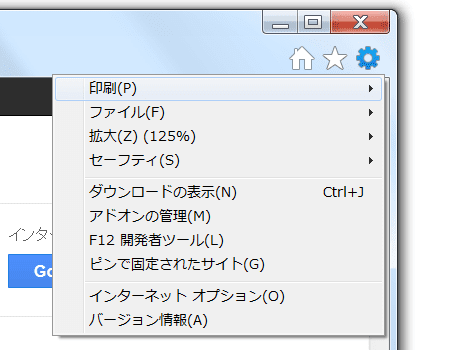
これからも色々書きます
昔のInternet Explorerは機能が乏しく、機能を追加する「Googleツールバー」などをインストールする必要性が高かったのですが、Internet Explorer 9では標準の機能だけでも、なかなか便利に使えるようになっていると思います。
ウェブページを閲覧するためのソフトを総称して「Webブラウザー」と呼びます。単に「ブラウザ」と呼ばれることもあります。
ブラウザに関しては個人的に専門分野(?)というか、こだわりが強いほうなので、今後もマニアックになり過ぎない範囲で何度か書いていくつもりです。
※この記事の続編を書きました。
→IE9の「ここをなんとか……」を解消するプチカスタマイズ

